沃通ssl精灵把原本需耗时几个工作日甚至几周的痛苦流程缩短到30秒,让任何有需要部署SSL证书的网站都可以通过简单的方式来实现SSL证书自动申请、自动安装和自动续期,全自动化操作让您网站上的SSL证书永久安全有效,永远全自动化的https来保证您的网站系统机密信息安全。
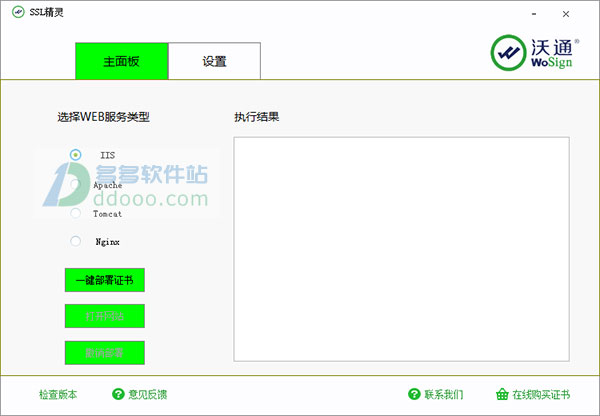
软件特色
1、全自动化操作只要点击一键,自动完成申请、安装和续期等整个流程。
2、兼容常用服务器
支持常用的IIS、Apache、Tomcat和Nginx等服务器。
3、率先支持免费SSL
自动化安装全球信任的沃通免费SSL证书。
Windows SSL精灵操作手册
一、运行环境windows server 2008及以上版本
二、操作步骤
1.下载Windows ssl精灵压缩包到需要部署HTPPS的服务器上。
2.解压文件后,以管理员权限运行SslWizard.exe执行程序即可进入SSL精灵操作界面。如下图所示:
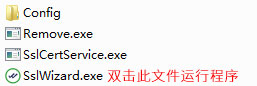
3.在使用SSL精灵进行HTTPS部署之前,需要检查部署HTTPS服务的站点是否支持SSL,是否正在提供HTTP服务,必须确保以上2项数据正常才可进入下一步。
SSL精灵界面操作步骤说明
a.打开SSL精灵工具,在主面板界面选择WEB服务类型;在设置界面输入所有域名信息。如下图所示:
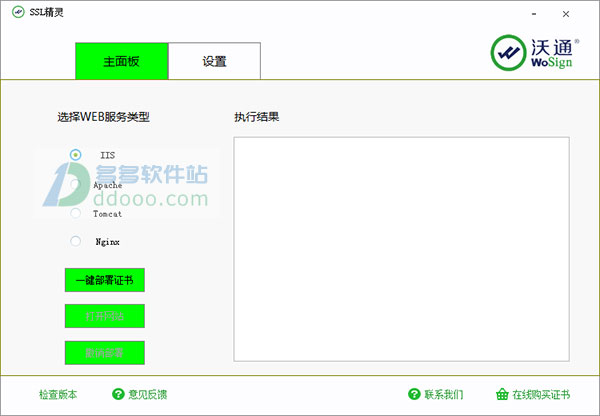
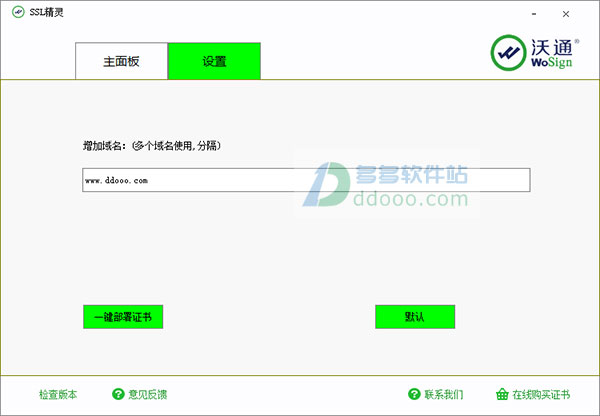
b.点击设置界面的"一键部署证书"按钮(主面板页面的"一键部署证书"按钮功能与此相同),系统开始自动申请、部署SSL证书,同时SSL精灵会自动切换到主面板页面,在执行结果文本框中显示当前证书的申请、部署进程。如下图所示:
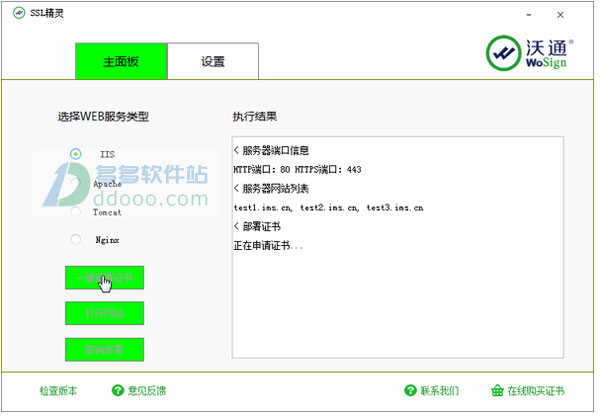
c.证书安装成功后,"打开网站"和"撤销部署"按钮自动变为亮显可操作。如下图所示:
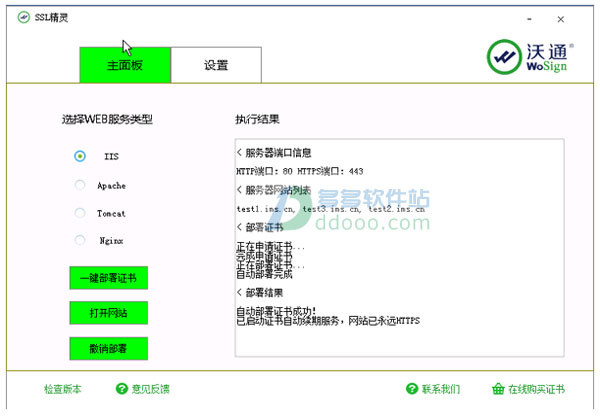
d.点击"打开网站"按钮,可进入网站查看证书安装成功后的效果,可以看到浏览器上显示了一把安全锁,网站已被加密。如下图所示:
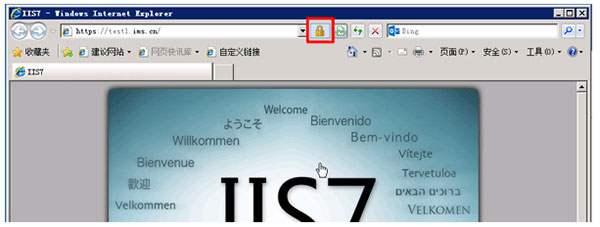
e.点击"撤销部署"按钮,网站退回部署前状态。如下图所示:
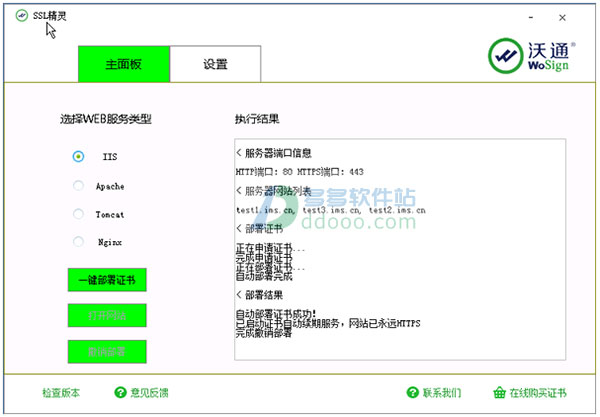
5.附加说明:
a.在执行配置证书操作时,程序除了会配置界面上输入的域名信息,还会自动配置该服务器上检测到的其他所有域名信息。
b.当SSL精灵有新版本上线时,原"检查更新"位置会以红色字体显示"有新版本了"链接,点击该链接可进入更新页,更新最新版本的SSL精灵程序。如下图所示:
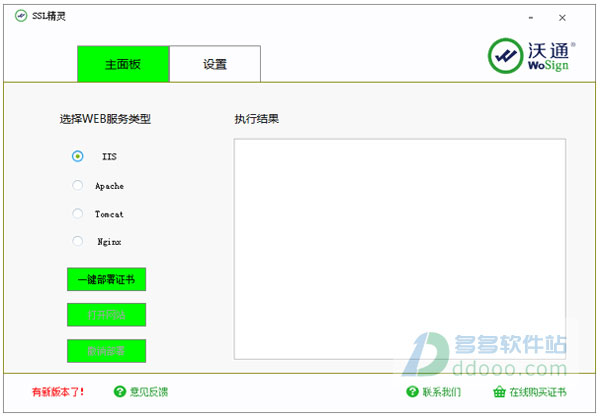
c.对SSL精灵有意见或者建议,可点击"意见反馈",在页面中反馈。业务咨询,技术支持可点击"联系我们"链接,联系WoSign相关人员处理。如需要购买证书,可点击"在线购买证书"的链接,进入WoSign官网进行选购;
d.支持合法的域名验证,不支持ip验证。
-
影之刃3炽刃技能链怎么搭配?炽刃技能链搭配攻略 21-09-19
 影之刃3炽刃技能链怎么搭配?炽刃技能链搭配攻略
影之刃3炽刃技能链怎么搭配?炽刃技能链搭配攻略炽刃是影之刃3中魂的转职之一,相比于无锋地面和防御方面更强,那么技能链如何搭配呢?下面就让小编为大家介绍一下吧。
-
百度贴吧发帖如何带tag 百度贴吧发帖怎么带tag 21-07-12
 百度贴吧发帖如何带tag 百度贴吧发帖怎么带tag
百度贴吧发帖如何带tag 百度贴吧发帖怎么带tag在使用百度贴吧时,我们可以设置一些自己喜欢的标签,这样后期贴子的主题元素都会围绕哪些类型展开。那么,怎么在百度贴吧上设置自己喜欢的标签?下面我使用苹果手机(安卓端操作
-
快手极速版怎么解绑支付宝 快手极速版解绑支付宝教程 21-07-12
 快手极速版怎么解绑支付宝 快手极速版解绑支付宝教程
快手极速版怎么解绑支付宝 快手极速版解绑支付宝教程快手极速版怎么解绑支付宝 快手极速版解绑支付宝教程 1、打开支付宝,进入后点击右下角“我的”; 2、进入个人中心,点击右上角设置图标; 3、点击隐私选项; 4、点击授权管理; 5、
-
来不及了快上车宝箱怎么打开 22-08-03
 来不及了快上车宝箱怎么打开
来不及了快上车宝箱怎么打开来不及了快上车宝箱怎么打开?宝箱是我们在游戏中和其他玩家对局的时候获得的奖励,玩家存活的时间越久,击败的人数越多,就可以获得更高质量的宝箱,那么不少玩家就会有一个疑问
-
黎明觉醒金矿怎么得 22-08-03
 黎明觉醒金矿怎么得
黎明觉醒金矿怎么得黎明觉醒金矿怎么得?游戏中的主要货币就是钻石、金币、银币,采集金矿不仅可以获得各种矿石资源也可以获得金币。那么黎明觉醒金矿的获取方法是什么呢?还有很多小伙伴们不知道,
-
镇魂街武神躯寄灵人哪个厉害?最强寄灵人排行榜 21-09-19
 镇魂街武神躯寄灵人哪个厉害?最强寄灵人排行榜
镇魂街武神躯寄灵人哪个厉害?最强寄灵人排行榜镇魂街武神躯寄灵人哪个厉害?很多玩家在寻找排行榜,现在小编给大家说下最强寄灵人排行榜攻略。
-
黎明觉醒食谱配方大全 22-08-03
 黎明觉醒食谱配方大全
黎明觉醒食谱配方大全黎明觉醒食谱配方有哪些?游戏中设定了12项生存指标,玩家的角色会饿、会冷、会累,当发生这些状态的时候生命值就会减少,这个时候就需要使用食物来回复生命值,每一种食物都是有
-
不朽之旅学士之后转职路线是什么 22-08-03
 不朽之旅学士之后转职路线是什么
不朽之旅学士之后转职路线是什么不朽之旅学士之后转职路线是什么?这是近期很多玩家都在讨论的焦点话题,不少玩家都想知道学士之后的转职录像是怎么样的,今天就为大家带来关于这个方面的具体资料,通过下面的文
-
黎明觉醒传送门如何解锁 22-08-03
 黎明觉醒传送门如何解锁
黎明觉醒传送门如何解锁黎明觉醒传送门如何解锁?黎明觉醒的地图是很大的,在地图上分分布了很多个传送点,玩家可以通过传送点直接到达想要去的地方,但是有些传送点是需要解锁之后才可以使用的。那么黎
-
战魂铭人风火轮怎么样 22-08-03
 战魂铭人风火轮怎么样
战魂铭人风火轮怎么样风火轮是近期战魂铭人游戏版本更新后的一个新装备,很多玩家都非常关注这个装备,今天就为大家带来关于这个装备的具体介绍,通过下面的文章内容,我们来具体了解一下风火轮的功能




















